[TOC]
# 文本元素
## 属性
~~~
font-size:16px; 文字大小
font-weight: 700 ; 值从100-900,文字粗细,normal不加粗,不推荐使用font-weight:bold;
font-family:微软雅黑; 文本的字体,最好加引号
font-style: normal | italic; normal 默认值,取消倾斜 italic 斜体
line-height: 行高
~~~
尽量使用偶数字号,ie6在奇数下会存在问题.
现在大部分默认是14px
字体倾斜除了用i和em之外,可以用css,但是css没有语义
## 文本属性连写
~~~
font: font-style font-weight font-size/line-height font-family;
~~~
◆:注意:font:后边写属性的值。一定按照书写顺序。其中不需要的可以省略,
◆:font-size和字体font-family为必写项。
各个属性空格隔开
~~~
font:italic 700 16px/40px 微软雅黑;
~~~
~~~
font: italic 700 16px/40px 微软雅黑;
~~~
## 文字的表达方式
直接写中文名称
~~~
div{
font-family : 微软雅黑;
}
~~~
写字体的英文名称
~~~
div{
font-family : "microsoft yahei";
}
~~~
unicode编码

第一步:f12
第二步:找到console
第三步:输入`escape("宋体")` 注意英文括号和双引号,就可以得到编码了
## 行间距
`line-height`
行与行之间的距离,字符的垂直间距,一般称为行高.
一般情况下,行距比字号大7.8像素左右就行
## 字间距
~~~
letter-spacing: 2px;
~~~
## 水平对齐方式
text-align
水平对齐方式
用于设置文本内容的水平对齐,相当于html中的align对齐属性
可用值如下:
* left: 左对齐(默认值)
* right: 右对齐
* center: 居中对齐
## 首行缩进
`text-indent`
属性值可以为不同单位的数值,em字符宽度的倍数,或相当于浏览器窗口宽度的百分比%,允许使用负值,建议使用em
1em就是一个字的宽度, 是一个字的宽度, 如果是汉字段落, 他就是汉字宽度
## 文本装饰
`text-decoration`通常用于给链接修改装饰效果
可以把a标签的下划线取消
| 值 | 描述 |
| --- | --- |
| none | 默认,定义标准的文本,取消装饰 |
| underline | 定义文本下的一条线,下划线也是我们链接自带的 |
| overline | 定义文本上的一条线 |
| line-through | 定义穿过文本下的一条线 |
## 文字移除内容
使用`text-indent:-5000em;`
~~~
a {
display: inline-block;
text-indent: -5000em;
}
~~~
将元素高度设置为0,使用内边距将盒子撑开,给盒子使用`overflow:hidden;`将文字隐藏
~~~
.box {
width: 300px;
height: 0;
padding-top: 100px;
overflow: hidden;
background: red;
}
~~~
## 图片与文字垂直对齐
~~~
vertical-align : baseline |top |middle |bottom
~~~
基线, 顶部, 中间, 底部
vertical-align 不影响块级元素中的内容对齐,它只针对于行内元素或者行内块元素,特别是行内块元素, 通常用来控制图片和表单等。对于块元素无效
行内块元素 `vertical-align:middle;`文字与图片垂直居中对齐
`vertical-align`对`inline-block`最敏感。
默认属性是:`vertical-align:baseline;`
~~~
img {
vertical-align: middle;
}
~~~
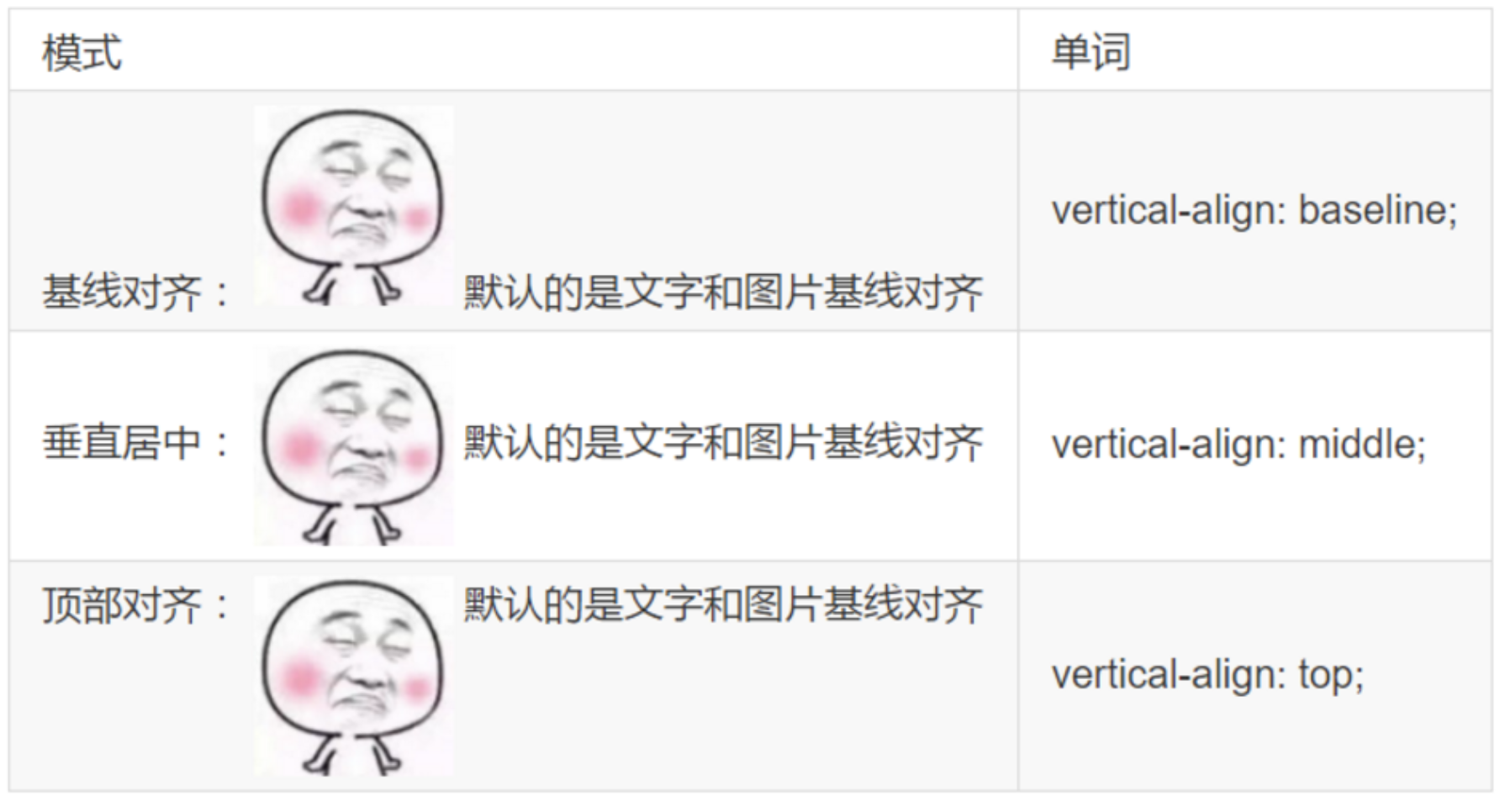
# 文本的装饰
text-decoration 通常我们用于给链接修改装饰效果
| 值 | 描述 |
| ------------ | ----------------------- |
| none | 默认。定义标准的文本。 |
| underline | 定义文本下的一条线。下划线 也是我们链接自带的 |
| overline | 定义文本上的一条线。 |
| line-through | 定义穿过文本下的一条线。 |
~~~
text-decoration: none; /* 取消下划线 文本装饰 */
~~~
# 行高
line-height
## 浏览器默认文字大小
浏览器默文字大小为16px
行高=文字大小+上边距+下边距

## 行高的定义
行高指的是文本基线与基线的距离

## 行高的作用
当文字行高与父容器的高度一样的时候,文字垂直居中对齐
~~~
div{
height:100px;
line-height:100px;
}
~~~
## 行高的单位问题


# 凹凸文字
~~~css
<head>
<meta charset="utf-8">
<style>
body {
background-color: #ccc;
}
div {
color: #ccc;
font: 700 80px "微软雅黑";
}
div:first-child {
/* text-shadow: 水平位置 垂直位置 模糊距离 阴影颜色; */
text-shadow: 1px 1px 1px #000, -1px -1px 1px #fff;
}
div:last-child {
/* text-shadow: 水平位置 垂直位置 模糊距离 阴影颜色; */
text-shadow: -1px -1px 1px #000, 1px 1px 1px #fff;
}
</style>
</head>
<body>
<div>我是凸起的文字</div>
<div>我是凹下的文字</div>
</body>
~~~

# 溢出文字隐藏
## word-break:自动换行
主要处理英文单词
* normal 使用浏览器默认的换行规则。
* break-all 允许在单词内换行。
* keep-all 只能在半角空格或连字符处换行。
~~~
<style>
div {
width: 120px;
height: 20px;
border: 1px solid #f00;
word-break: keep-all;
}
</style>
</head>
<body>
<div>
my name is andy
</div>
</body>
~~~
## text-overflow 文字溢出
~~~
text-overflow : clip | ellipsis
~~~
设置或检索是否使用一个省略标记(…)标示对象内文本的溢出
* clip : 不显示省略标记(…),而是简单的裁切
* ellipsis : 当对象内文本溢出时显示省略标记(…)
# 字体图标
图片是有诸多优点的,但是缺点很明显,比如图片不但增加了总文件的大小,还增加了很多额外的”http请求”,这都会大大降低网页的性能的。更重要的是图片不能很好的进行“缩放”,因为图片放大和缩小会失真。 我们后面会学习移动端响应式,很多情况下希望我们的图标是可以缩放的。此时,一个非常重要的技术出现了, 这就是字体图标(iconfont).
**字体图标优点**
~~~
可以做出跟图片一样可以做的事情,改变透明度、旋转度,等..
但是本质其实是文字,可以很随意的改变颜色、产生阴影、透明效果等等...
本身体积更小,但携带的信息并没有削减。
几乎支持所有的浏览器
移动端设备必备良药...
~~~
当UI设计人员给我们svg文件的时候,我们需要转换成我们页面能使用的字体文件, 而且需要生成的是兼容性的适合各个浏览器的。
推荐网站:[http://icomoon.io](http://icomoon.io)
**icomoon字库**
IcoMoon成立于2011年,推出的第一个自定义图标字体生成器,它允许用户选择他们所需要的图标,使它们成一字型。 内容种类繁多,非常全面,唯一的遗憾是国外服务器,打开网速较慢。
推荐网站:[http://www.iconfont.cn/](http://www.iconfont.cn/)
**阿里icon font字库**
[http://www.iconfont.cn/](http://www.iconfont.cn/)
这个是阿里妈妈M2UX的一个icon font字体图标字库,包含了淘宝图标库和阿里妈妈图标库。可以使用AI制作图标上传生成。
**使用**
第一步:引入项目下面生成的fontclass代码:
~~~
<link rel="stylesheet" type="text/CSS" href="./iconfont.CSS">
~~~
第二步:挑选相应图标并获取类名,应用于页面:
~~~
<i class="iconfont icon-xxx"></i>
~~~
## 字体引入html
得到压缩包之后,最后一步,是最重要的一步了, 就是字体文件已经有了,我们需要引入到我们页面中。
首先把文件放入到 fonts文件夹里面。 通俗的做法
第一步:在样式里面声明字体: 告诉别人我们自己定义的字体
~~~
@font-face {
font-family: 'icomoon';
src: url('fonts/icomoon.eot?7kkyc2');
src: url('fonts/icomoon.eot?7kkyc2#iefix') format('embedded-opentype'),
url('fonts/icomoon.ttf?7kkyc2') format('truetype'),
url('fonts/icomoon.woff?7kkyc2') format('woff'),
url('fonts/icomoon.svg?7kkyc2#icomoon') format('svg');
font-weight: normal;
font-style: normal;
}
~~~
第二步:给盒子使用字体
~~~
span {
font-family: "icomoon";
}
~~~
第三步:盒子里面添加结构
~~~
span::before {
/* 对应网站上图标的这个 */
content: "\e900";
}
或者
<!-- 网站上的图标复制下, 可能会什么也看不到, 没事 -->
<span></span>
~~~
# 文本一行显示
出现滚动条
~~~
p {
white-space: nowrap;
}
~~~
超出省略号显示
~~~
p {
white-space: nowrap;
/* 超出元素默认宽度隐藏 */
overflow: hidden;
/* 使用省略号代表有内容未显示 */
text-overflow: ellipsis;
}
~~~
# 多行文本溢出异常
~~~
-webkit-line-clamp; 用该属性来限定块元素内文本显示的行数
display: -webkit-box; 将对象作为弹性的伸缩盒子显示
-webkit-box-orient; 设置伸缩盒子对象内子对象的排列方式
text-overflow: ellipse;使用省略号告诉用户有内容没显示
overflow:hidden; 超出部分隐藏
~~~
超出2行, 省略号显示
~~~
p {
display: -webkit-box;
-webkit-box-orient: vertical;
-webkit-line-clamp: 2;
overflow: hidden;
}
~~~
通用方法
~~~
p {
height: 30px;
line-height: 2em;
border: 1px solid red;
position: relative;
overflow: hidden;
}
p::after {
content: "...";
position: absolute;
right: 0px;
bottom: 0px;
padding: 0px 0px 0px 10px;
background: #fff;
}
~~~
- HTML
- 标签
- 超链接
- 列表
- 表格和表单
- h5新增标签
- 快捷方式
- 标签包含
- CSS
- 选择器
- 行内,块元素,链接
- css三大特性
- 盒子模型
- 定位
- css可见性
- emment书写
- 文本元素
- 外观属性
- 背景
- 浮动
- ps
- 用户界面样式
- 显示和隐藏
- 过渡
- 2D,3D变形
- 动画animation
- 伸缩布局(CSS3)
- BFC
- 优雅降级和渐进增强
- 3D旋转
- 双飞翼和圣杯
- JS基础
- 输出消息的几种方式
- 数据类型
- Date对象
- Math对象
- Array对象
- 字符串常用方法
- 数据类型转换
- 等号运算
- 代码调试
- 数组
- 函数
- WebAPI
- webapi简介
- 获取页面元素
- 事件
- 属性操作
- 创建元素
- 节点操作
- 事件详解
- BOM
- 位置相关属性
- 拖拽弹窗
- 弹出层加遮罩
- ES6
- let和const
- 解构表达式变化
- 函数优化
- map和reduce
- nrm
- npm
- npm基础
- package.json
- 淘宝镜像
- webpack
- 介绍
- 多入口文件(Multiple entry files)
- Webpack CSS loader加载器
- webpack Image loader 加载图片
- uglify-js压缩打包JS
- webpack构建本地服务器
- vue内部指令
- v-if,v-show,v-for
- v-text,v-html
- v-on
- v-model
- v-bind
- v-pre,v-cloak,v-once
- vue全局api
- Vue.directive 自定义指令
- vue.extend构造器的延伸
- vue.set全局操作
- Vue的生命周期(钩子函数)
- Template 制作模版
- Component 初识组件
- Component 组件props 属性设置
- Component 父子组件关系
- Component 标签
- vue选项
- propsData Option全局扩展数据传递
- computed Option 计算选项
- Methods Option 方法选项
- watch选项监控数据
- Mixins 混入选项操作
- Extends Option 扩展选项
- delimiters 选项
- vue实例和内置组件
- 实例属性
- 实例方法
- 实例事件
- 内置组件 -slot
- vue-cli
- vue-cli介绍
- 项目目录结构
- vue-cli模板
- vue-router
- 简介
- 配置子路由
- 参数传递
- 单页面多路由区域操作
- url传递参数
- vscode
